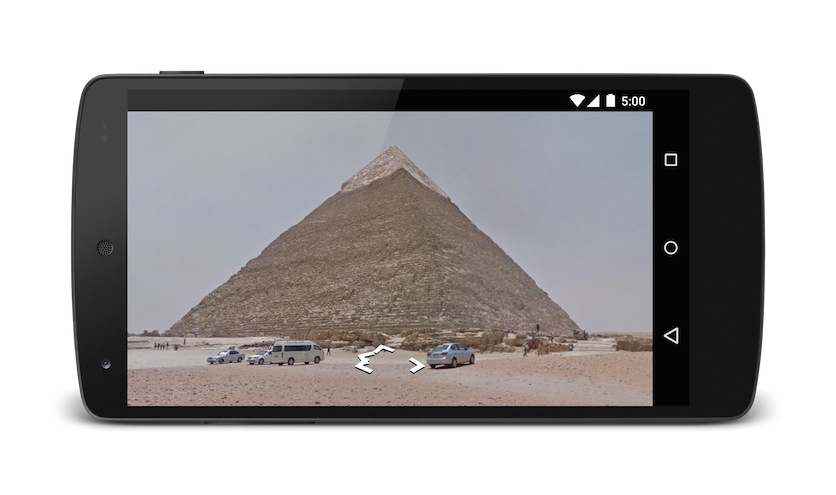Android용 Google 지도 앱은 표시, 검색, 내비게이션 또는 스트리트 뷰 모드에서 Google 지도를 실행하는 데 사용할 수 있는 여러 인텐트를 노출합니다. 앱에 지도를 삽입하려면 Google 지도 Android API 시작 가이드를 참고하세요.
개요
인텐트를 사용하면 Intent 객체에서 실행할 간단한 작업 (예: '지도 표시' 또는 '공항까지의 경로 표시')을 설명하여 다른 앱에서 활동을 시작할 수 있습니다. Android용 Google 지도 앱은 다양한 인텐트를 지원하므로 Google 지도 앱을 실행하고 다음 4가지 작업 중 하나를 수행할 수 있습니다.
- 특정 위치 및 확대/축소 수준에서 지도를 표시합니다.
- 위치나 장소를 검색하여 지도에 표시합니다.
- 한 위치에서 다른 위치로 찾아가는 길을 요청합니다. 길찾기는 3가지 이동 모드(자동차, 도보, 자전거)에 대해 반환될 수 있습니다.
- Google 스트리트 뷰에서 파노라마 이미지를 표시합니다.
이 페이지에서는 Android용 Google 지도 앱에 사용할 수 있는 인텐트를 설명합니다. 인텐트 및 인텐트 필터 또는 Android 플랫폼 공통 인텐트에 관한 자세한 내용은 Android 개발자 문서를 참고하세요.
인텐트 요청
인텐트가 포함된 Google 지도를 시작하려면 먼저 Intent 객체를 생성하고 객체의 작업과 URI 및 패키지를 지정해야 합니다.
- 작업: 모든 Google 지도 인텐트는 뷰 작업인
ACTION_VIEW로 호출됩니다. - URI: Google Maps 인텐트는 원하는 작업과 그 작업을 수행할 몇 가지 데이터를 함께 지정하는 URL 인코딩을 사용합니다.
- 패키지:
setPackage("com.google.android.apps.maps")를 호출하면 Android용 Google 지도 앱이 인텐트를 처리합니다. 패키지가 설정되지 않으면 시스템에서Intent를 처리할 수 있는 앱을 결정합니다. 여러 앱을 이용할 수 있는 경우, 사용자에게 어떤 앱을 사용할지 물을 수 있습니다.
Intent를 만들고 나면 시스템이 다양한 방식으로 관련 앱을 시작하도록 요청할 수 있습니다. 일반적인 방법은 Intent를 startActivity() 메서드에 전달하는 것입니다. 그러면 시스템이 필요한 앱(이 경우 Google 지도)을 실행하고 해당 Activity를 시작합니다.
자바
// Create a Uri from an intent string. Use the result to create an Intent.
Uri gmmIntentUri = Uri.parse("google.streetview:cbll=46.414382,10.013988");
// Create an Intent from gmmIntentUri. Set the action to ACTION_VIEW
Intent mapIntent = new Intent(Intent.ACTION_VIEW, gmmIntentUri);
// Make the Intent explicit by setting the Google Maps package
mapIntent.setPackage("com.google.android.apps.maps");
// Attempt to start an activity that can handle the Intent
startActivity(mapIntent);
Kotlin
// Create a Uri from an intent string. Use the result to create an Intent.
val gmmIntentUri = Uri.parse("google.streetview:cbll=46.414382,10.013988")
// Create an Intent from gmmIntentUri. Set the action to ACTION_VIEW
val mapIntent = Intent(Intent.ACTION_VIEW, gmmIntentUri)
// Make the Intent explicit by setting the Google Maps package
mapIntent.setPackage("com.google.android.apps.maps")
// Attempt to start an activity that can handle the Intent
startActivity(mapIntent)
시스템이 해당 인텐트에 반응하는 앱을 식별하지 못하면 앱이 비정상 종료될 수 있습니다. 따라서 사용자에게 이런 인텐트 중 하나를 표시하기에 앞서 수신 애플리케이션이 설치되었는지 확인해야 합니다.
앱이 인텐트를 수신할 수 있는지 확인하려면 Intent 객체에서 resolveActivity()를 호출합니다. 결과가 null이 아닌 경우, 인텐트를 처리할 수 있는 앱이 하나 이상 있다는 뜻이며 startActivity()를 호출해도 안전합니다.
결과가 null이면 해당 인텐트를 사용해서는 안 되며, 가능하면 해당 인텐트를 호출하는 기능을 비활성화해야 합니다.
자바
if (mapIntent.resolveActivity(getPackageManager()) != null) {
...
}
Kotlin
mapIntent.resolveActivity(packageManager)?.let {
...
}
예를 들어, 샌프란시스코의 지도를 표시할 때 다음 코드를 사용할 수 있습니다.
자바
Uri gmmIntentUri = Uri.parse("geo:37.7749,-122.4194");
Intent mapIntent = new Intent(Intent.ACTION_VIEW, gmmIntentUri);
mapIntent.setPackage("com.google.android.apps.maps");
if (mapIntent.resolveActivity(getPackageManager()) != null) {
startActivity(mapIntent);
}
Kotlin
val gmmIntentUri = Uri.parse("geo:37.7749,-122.4194")
val mapIntent = Intent(Intent.ACTION_VIEW, gmmIntentUri)
mapIntent.setPackage("com.google.android.apps.maps")
mapIntent.resolveActivity(packageManager)?.let {
startActivity(mapIntent)
}
URL 인코딩된 쿼리 문자열
Google Maps 인텐트에 전달되는 모든 문자열은 URI 인코딩되어야 합니다. 예를 들어 '1st & Pike, Seattle' 문자열은 1st%20%26%20Pike%2C%20Seattle이 되어야 합니다.
문자열 내의 공백은 %20으로 인코딩하거나 더하기 부호(+)로 대체할 수 있습니다.
android.net.Uri parse() 메서드를 사용하여 문자열을 인코딩할 수 있습니다.
예를 들면 다음과 같습니다.
Java
Uri gmmIntentUri =
Uri.parse("geo:37.7749,-122.4192?q=" + Uri.encode("1st & Pike, Seattle"));
Kotlin
val gmmIntentUri =
Uri.parse("geo:37.7749,-122.4192?q=" + Uri.encode("1st & Pike, Seattle"))
지도 표시
geo: 인텐트를 사용하여 지정된 위치와 확대/축소 수준으로 지도를 표시합니다.
geo:latitude,longitude?z=zoom
매개변수
latitude및longitude는 지도의 중심점을 설정합니다.z는 지도의 처음 확대/축소 수준을 선택적으로 설정합니다. 허용되는 값 범위는 0 (전 세계)에서 21 (개별 건물)까지입니다. 상한은 선택된 위치에서 이용할 수 있는 지도 데이터에 따라 달라질 수 있습니다.
예시
자바
// Creates an Intent that will load a map of San Francisco
Uri gmmIntentUri = Uri.parse("geo:37.7749,-122.4194");
Intent mapIntent = new Intent(Intent.ACTION_VIEW, gmmIntentUri);
mapIntent.setPackage("com.google.android.apps.maps");
startActivity(mapIntent);
Kotlin
// Creates an Intent that will load a map of San Francisco
val gmmIntentUri = Uri.parse("geo:37.7749,-122.4194")
val mapIntent = Intent(Intent.ACTION_VIEW, gmmIntentUri)
mapIntent.setPackage("com.google.android.apps.maps")
startActivity(mapIntent)
위치 검색
이 인텐트를 사용하여 지정된 뷰포트 내에 검색 쿼리를 표시합니다. 쿼리의 결과가 하나뿐이면 이 인텐트를 사용하여 랜드마크, 사업체, 지형지물 또는 도시 등과 같은 특정 장소나 주소에 핀을 표시할 수 있습니다.
geo:latitude,longitude?q=query geo:0,0?q=my+street+address geo:0,0?q=latitude,longitude(label)
매개변수
검색은 지도 표시에 사용하는 매개변수 이외에도 다음 매개변수를 지원합니다.
q는 지도에서 강조 표시할 장소를 정의합니다.q매개변수는 모든 검색 요청에 필수입니다. 이 매개변수는 위치를 장소 이름이나 주소로 받아들입니다. 문자열은 URL 인코딩되어야 하므로 'City Hall, New York, NY'와 같은 주소는 City+Hall,New+York,NY로 변환되어야 합니다.label를 사용하면 지도에서 식별된 장소에 사용자 지정 레이블을 설정할 수 있습니다.label는 문자열로 지정되어야 합니다.
카테고리 검색
일반 검색어를 전달하면 Google 지도는 지정된 경도/위도 근처에서 여러분의 기준과 일치하는 위치를 찾으려고 시도할 것입니다. 위치가 지정되지 않으면 Google 지도는 주변 등록정보를 찾으려고 시도합니다. 예를 들면 다음과 같습니다.
Java
// Search for restaurants nearby
Uri gmmIntentUri = Uri.parse("geo:0,0?q=restaurants");
Intent mapIntent = new Intent(Intent.ACTION_VIEW, gmmIntentUri);
mapIntent.setPackage("com.google.android.apps.maps");
startActivity(mapIntent);
// Search for restaurants in San Francisco
Uri gmmIntentUri = Uri.parse("geo:37.7749,-122.4194?q=restaurants");
Intent mapIntent = new Intent(Intent.ACTION_VIEW, gmmIntentUri);
mapIntent.setPackage("com.google.android.apps.maps");
startActivity(mapIntent);
Kotlin
// Search for restaurants nearby
val gmmIntentUri = Uri.parse("geo:0,0?q=restaurants")
val mapIntent = Intent(Intent.ACTION_VIEW, gmmIntentUri)
mapIntent.setPackage("com.google.android.apps.maps")
startActivity(mapIntent)
// Search for restaurants in San Francisco
val gmmIntentUri =
Uri.parse("geo:37.7749,-122.4194?q=restaurants")
val mapIntent = Intent(Intent.ACTION_VIEW, gmmIntentUri)
mapIntent.setPackage("com.google.android.apps.maps")
startActivity(mapIntent)
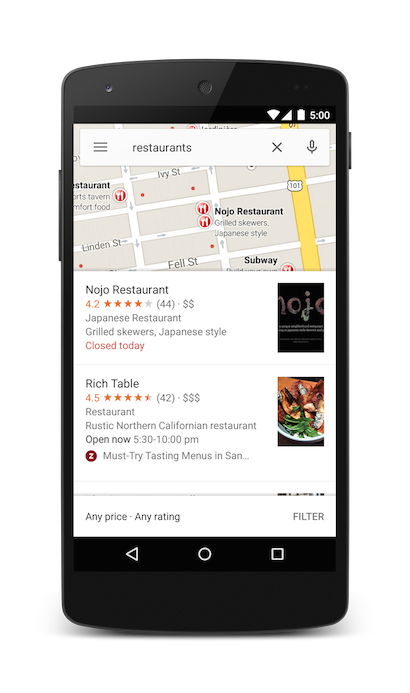
쿼리 문자열과 함께 확대/축소 매개변수를 지정하여 검색 결과를 추가로 편중할 수 있습니다. 아래 예에서는 10의 확대/축소 수준을 추가하여 주변이 아닌 도시 수준에서 식당을 찾으려고 시도합니다.
자바
Uri gmmIntentUri = Uri.parse("geo:37.7749,-122.4194?z=10&q=restaurants");
Intent mapIntent = new Intent(Intent.ACTION_VIEW, gmmIntentUri);
mapIntent.setPackage("com.google.android.apps.maps");
startActivity(mapIntent);
Kotlin
val gmmIntentUri =
Uri.parse("geo:37.7749,-122.4194?z=10&q=restaurants")
val mapIntent = Intent(Intent.ACTION_VIEW, gmmIntentUri)
mapIntent.setPackage("com.google.android.apps.maps")
startActivity(mapIntent)
위치 검색
특정 주소를 검색하면 그 장소에 핀을 표시합니다.
자바
Uri gmmIntentUri = Uri.parse("geo:0,0?q=1600 Amphitheatre Parkway, Mountain+View, California");
Intent mapIntent = new Intent(Intent.ACTION_VIEW, gmmIntentUri);
mapIntent.setPackage("com.google.android.apps.maps");
startActivity(mapIntent);
Kotlin
val gmmIntentUri =
Uri.parse("geo:0,0?q=1600 Amphitheatre Parkway, Mountain+View, California")
val mapIntent = Intent(Intent.ACTION_VIEW, gmmIntentUri)
mapIntent.setPackage("com.google.android.apps.maps")
startActivity(mapIntent)
위의 예시는 경도/위도를 0,0로 설정하지만 주소를 쿼리 문자열로 전달합니다. 매우 구체적인 위치를 검색할 때는 위도와 경도가 필요하지 않습니다. 그러나 정확한 주소를 모를 경우 좌표를 지정하여 검색 결과를 편중할 수 있습니다. 예를 들어 'Main Street'로 주소를 검색하면 너무 많은 결과가 반환됩니다.
자바
// Searching for 'Main Street' will return too many results
Uri gmmIntentUri = Uri.parse("geo:0,0?q=101+main+street");
Kotlin
// Searching for 'Main Street' will return too many results
val gmmIntentUri = Uri.parse("geo:0,0?q=101+main+street")
인텐트 URI에 경도/위도를 추가하면 결과가 특정 지역으로 편중됩니다.
자바
// Searches for 'Main Street' near San Francisco
Uri gmmIntentUri = Uri.parse("geo:37.7749,-122.4194?q=101+main+street");
Intent mapIntent = new Intent(Intent.ACTION_VIEW, gmmIntentUri);
mapIntent.setPackage("com.google.android.apps.maps");
startActivity(mapIntent);
Kotlin
// Searches for 'Main Street' near San Francisco
val gmmIntentUri =
Uri.parse("geo:37.7749,-122.4194?q=101+main+street")
val mapIntent = Intent(Intent.ACTION_VIEW, gmmIntentUri)
mapIntent.setPackage("com.google.android.apps.maps")
startActivity(mapIntent)
검색이 단일 값을 반환한다는 사실을 알고 있으면 선택적 레이블을 전달하고 싶을 수도 있습니다. 라벨은 문자열로 지정되어야 하며, 지도 마커 아래에 표시됩니다. q가 경도/위도 좌표로 지정된 경우에만 레이블을 사용할 수 있습니다.
자바
// Display a label at the location of Google's Sydney office
Uri gmmIntentUri = Uri.parse("geo:0,0?q=Google+Sydney@-33.8666,151.1957");
Intent mapIntent = new Intent(Intent.ACTION_VIEW, gmmIntentUri);
mapIntent.setPackage("com.google.android.apps.maps");
startActivity(mapIntent);
Kotlin
// Display a label at the location of Google's Sydney office
val gmmIntentUri =
Uri.parse("geo:0,0?q=-33.8666,151.1957(Google+Sydney)")
val mapIntent = Intent(Intent.ACTION_VIEW, gmmIntentUri)
mapIntent.setPackage("com.google.android.apps.maps")
startActivity(mapIntent)
상세 주소 또는 위도/경도 대신 플러스 코드를 사용하여 알려진 위치에 핀을 표시할 수 있습니다.
자바
// Display the location of Google, San Francisco using a global plus code.
Uri gmmIntentUri = Uri.parse("http://plus.codes/849VQJQ5+XX");
// Equivalently, define the same location using a local plus code
gmmIntentUri = Uri.parse("https://plus.codes/QJQ5+XX,San%20Francisco");
// Construct and use the Intent as in the examples above
Kotlin
// Display the location of Google, San Francisco using a global plus code.
var gmmIntentUri = Uri.parse("http://plus.codes/849VQJQ5+XX")
// Equivalently, define the same location using a local plus code
gmmIntentUri = Uri.parse("https://plus.codes/QJQ5+XX,San%20Francisco")
// Construct and use the Intent as in the examples above
세부 경로 안내 내비게이션 시작
이 인텐트를 사용하여 지정된 주소나 좌표에 대한 턴바이턴 길찾기로 Google 지도 내비게이션을 시작합니다. 경로는 항상 사용자의 현재 위치에서부터 시작됩니다.
google.navigation:q=a+street+address google.navigation:q=latitude,longitude
매개변수
q: 내비게이션 검색의 종료 지점을 설정합니다. 이 값은 위도, 경도 좌표 또는 쿼리 형식 주소일 수 있습니다. 하나 이상의 결과를 반환하는 쿼리 문자열이라면 첫 번째 결과가 선택됩니다.mode는 교통수단을 설정합니다. 모드는 선택사항이며 다음 중 하나로 설정할 수 있습니다.- 운전 시
d(기본값) b: 자전거- 오토바이의 경우
l - 도보로
w이동
- 운전 시
avoid는 경로에서 피해야 할 지형지물을 설정합니다. avoid는 선택사항이며 다음 중 하나 이상으로 설정할 수 있습니다.- 통행료
t - 고속도로
h - 페리:
f
- 통행료
예시
아래 Intent는 오스트레일리아 시드니의 Taronga 동물원으로 가는 턴바이턴 내비게이션을 요청합니다.
자바
Uri gmmIntentUri = Uri.parse("google.navigation:q=Taronga+Zoo,+Sydney+Australia");
Intent mapIntent = new Intent(Intent.ACTION_VIEW, gmmIntentUri);
mapIntent.setPackage("com.google.android.apps.maps");
startActivity(mapIntent);
Kotlin
val gmmIntentUri =
Uri.parse("google.navigation:q=Taronga+Zoo,+Sydney+Australia")
val mapIntent = Intent(Intent.ACTION_VIEW, gmmIntentUri)
mapIntent.setPackage("com.google.android.apps.maps")
startActivity(mapIntent)
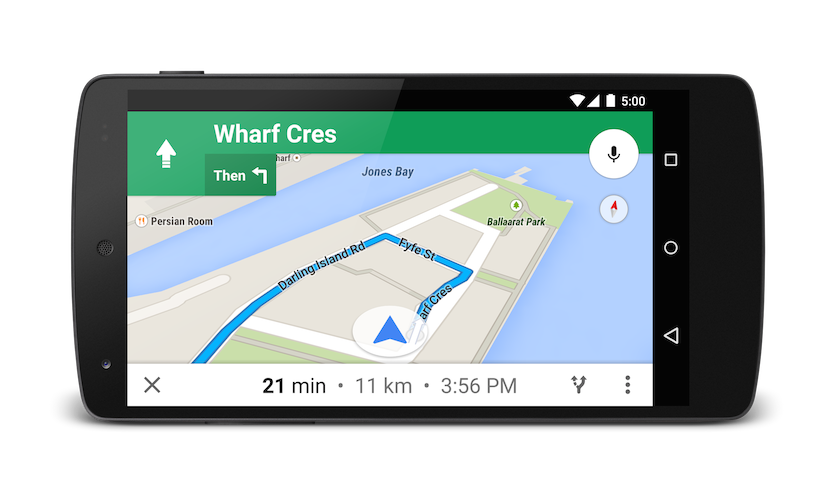
통행료를 지불하거나 페리를 타지 않으려면 해당 항목을 피하는 경로를 요청할 수 있습니다.
자바
Uri gmmIntentUri = Uri.parse("google.navigation:q=Taronga+Zoo,+Sydney+Australia&avoid=tf");
Intent mapIntent = new Intent(Intent.ACTION_VIEW, gmmIntentUri);
mapIntent.setPackage("com.google.android.apps.maps");
startActivity(mapIntent);
Kotlin
val gmmIntentUri =
Uri.parse("google.navigation:q=Taronga+Zoo,+Sydney+Australia&avoid=tf")
val mapIntent = Intent(Intent.ACTION_VIEW, gmmIntentUri)
mapIntent.setPackage("com.google.android.apps.maps")
startActivity(mapIntent)
약간 운동을 하고 싶다면 대신 자전거 길찾기를 요청할 수 있습니다.
자바
Uri gmmIntentUri = Uri.parse("google.navigation:q=Taronga+Zoo,+Sydney+Australia&mode=b");
Intent mapIntent = new Intent(Intent.ACTION_VIEW, gmmIntentUri);
mapIntent.setPackage("com.google.android.apps.maps");
startActivity(mapIntent);
Kotlin
val gmmIntentUri =
Uri.parse("google.navigation:q=Taronga+Zoo,+Sydney+Australia&mode=b")
val mapIntent = Intent(Intent.ACTION_VIEW, gmmIntentUri)
mapIntent.setPackage("com.google.android.apps.maps")
startActivity(mapIntent)
오토바이를 타고 이동하려면 경로에 자동차가 다닐 수 없는 좁은 도로와 오솔길을 포함하도록 요청할 수 있습니다. 아래 intent는 인도의 경로를 반환합니다.
자바
Uri gmmIntentUri = Uri.parse("google.navigation:q=Connaught+Place,+New+Delhi,Delhi&mode=l");
Intent mapIntent = new Intent(Intent.ACTION_VIEW, gmmIntentUri);
mapIntent.setPackage("com.google.android.apps.maps");
startActivity(mapIntent);
Kotlin
val gmmIntentUri =
Uri.parse("google.navigation:q=Connaught+Place,+New+Delhi,Delhi&mode=l")
val mapIntent = Intent(Intent.ACTION_VIEW, gmmIntentUri)
mapIntent.setPackage("com.google.android.apps.maps")
startActivity(mapIntent)
스트리트 뷰 파노라마 표시
google.streetview 인텐트를 사용하여 Google 스트리트 뷰를 시작합니다. Google 스트리트 뷰는 커버리지 영역 전반에서 지정된 위치의 파노라마 뷰를 제공합니다.
사용자 제공 Photo Sphere 및 스트리트 뷰 스페셜 컬렉션도 사용할 수 있습니다.
google.streetview:cbll=latitude,longitude&cbp=0,bearing,0,zoom,tilt google.streetview:panoid=id&cbp=0,bearing,0,zoom,tilt
매개변수
모든 google.streetview URI에는 cbll 또는 panoid 매개변수가 포함되어야 합니다.
cbll는 위도와 경도를 쉼표로 구분된 값(46.414382,10.013988)으로 받아들입니다. 앱은 이 위치에서 가장 가까운 곳에서 촬영된 파노라마를 표시합니다. 스트리트 뷰 이미지는 주기적으로 갱신되므로 사진 촬영 위치가 매번 약간씩 다를 수 있으며, 이미지가 업데이트될 때 여러분의 위치가 다른 파노라마에 스냅될 가능성이 있습니다.panoid는 특정한 파노라마 ID입니다. Google 지도는panoid와cbll이 모두 지정된 경우 파노라마 ID를 사용합니다. 파노라마 ID는 Android 앱에서StreetViewPanoramaLocation객체를 통해 사용할 수 있습니다.cbp는 카메라의 초기 방향을 조절하는 선택적 매개변수입니다.cbp매개변수는 5개의 쉼표로 구분된 값이며, 모두 선택 항목입니다. 가장 중요한 값은 2, 4, 5번째로, 각각 베어링과 확대/축소, 틸트를 설정합니다. 첫 번째 및 세 번째 값은 지원되지 않으므로0로 설정해야 합니다.bearing: 북쪽에서부터 시계 방향으로 도 단위로 카메라의 나침반 방위를 나타냅니다. 정북쪽은 0, 동쪽은 90, 남쪽은 180, 서쪽은 270입니다. 베어링에 전달된 값은 래핑됩니다. 즉, 0°, 360°, 720°는 모두 같은 방향을 가리킵니다. 베어링은 5개의 쉼표로 구분된 값 중에서 두 번째로 정의됩니다.zoom: 카메라의 확대/축소 수준을 설정합니다. 기본 확대/축소 수준은 0으로 설정됩니다. 확대/축소 1은 두 배로 확대됩니다. 확대/축소는 0과 현재 파노라마의 최대 확대/축소 수준 사이로 제한됩니다. 즉, 이 범위를 벗어난 모든 값은 범위 내에서 가장 가까운 최대/최소값으로 설정됩니다. 예를 들어 -1 값은 0으로 설정됩니다. 확대/축소는 5개의 쉼표로 구분된 값 중에서 네 번째 값입니다.tilt: 카메라의 각도, 즉 위/아래 방향을 지정합니다. 범위는 -90~0, 0~90입니다. 90은 카메라가 똑바로 아래를 향하고, 0은 수평이고, -90은 똑바로 위를 향합니다.
예시
아래는 스트리트 뷰 인텐트를 사용하는 몇 가지 예시입니다.
자바
// Displays an image of the Swiss Alps
Uri gmmIntentUri = Uri.parse("google.streetview:cbll=46.414382,10.013988");
Intent mapIntent = new Intent(Intent.ACTION_VIEW, gmmIntentUri);
mapIntent.setPackage("com.google.android.apps.maps");
startActivity(mapIntent);
// Uses a PanoID to show an image from Maroubra beach in Sydney, Australia
Uri gmmIntentUri = Uri.parse("google.streetview:panoid=Iaa2JyfIggYAAAQfCZU9KQ");
Intent mapIntent = new Intent(Intent.ACTION_VIEW, gmmIntentUri);
mapIntent.setPackage("com.google.android.apps.maps");
startActivity(mapIntent);
// Opens Street View between two Pyramids in Giza. The values passed to the
// cbp parameter will angle the camera slightly up, and towards the east.
Uri gmmIntentUri = Uri.parse("google.streetview:cbll=29.9774614,31.1329645&cbp=0,30,0,0,-15");
Intent mapIntent = new Intent(Intent.ACTION_VIEW, gmmIntentUri);
mapIntent.setPackage("com.google.android.apps.maps");
startActivity(mapIntent);
Kotlin
// Displays an image of the Swiss Alps
val gmmIntentUri =
Uri.parse("google.streetview:cbll=46.414382,10.013988")
val mapIntent = Intent(Intent.ACTION_VIEW, gmmIntentUri)
mapIntent.setPackage("com.google.android.apps.maps")
startActivity(mapIntent)
// Uses a PanoID to show an image from Maroubra beach in Sydney, Australia
val gmmIntentUri =
Uri.parse("google.streetview:panoid=Iaa2JyfIggYAAAQfCZU9KQ")
val mapIntent = Intent(Intent.ACTION_VIEW, gmmIntentUri)
mapIntent.setPackage("com.google.android.apps.maps")
startActivity(mapIntent)
// Opens Street View between two Pyramids in Giza. The values passed to the
// cbp parameter will angle the camera slightly up, and towards the east.
val gmmIntentUri =
Uri.parse("google.streetview:cbll=29.9774614,31.1329645&cbp=0,30,0,0,-15")
val mapIntent = Intent(Intent.ACTION_VIEW, gmmIntentUri)
mapIntent.setPackage("com.google.android.apps.maps")
startActivity(mapIntent)